- Kirjoittaja Sierra Adderiy [email protected].
- Public 2023-12-22 13:32.
- Viimeksi muokattu 2025-01-24 10:07.
Matkustaa
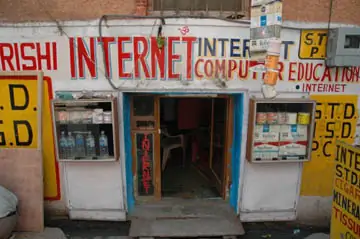
Internet-kahvilat voivat olla vaarallisia paikkoja. Näin voit pitää tietosi turvassa.
Lähettämällä sähköpostia, lähettämällä valokuvia, varaamalla lentoja ja hotelleja, maksamalla laskut takaisin kotiin ja tarkistamalla pankkitilin tila, matkustajat käyttävät Internetiä valtavaan määrään erilaisia tehtäviä.
Internet-kahviloiden läsnäolo kaikkialla maailmassa on tehnyt tämän mukavuuden mahdolliseksi.
Internet-kahvilassa istumisesta on tullut niin yleistä matkustajien elämässä, että harvat lakkaavat harkitsemasta näiden hyvin julkisten tietokoneiden turvallisuutta.
Mutta jos lakkaamme ajattelemasta sitä, Internet-kahvilatietokoneet (ja kaikki lähettämäsi tai heidän käyttämäsi tiedot) ovat selvästi haavoittuvia. Onneksi itsesi suojaaminen ei ole kovin vaikeaa.
Tässä on joitain asioita, joita voit tehdä pitääksesi tietosi turvassa:
1. Hanki kannettava Firefox
Ensimmäinen askel Internet-yhteytesi turvaamiseksi on selaimesi suojaaminen. Paras tapa tehdä tämä on asentaa Portable Firefox USB-peukaloasemaan.
Kun istut tietokoneen ääressä, kytke peukalo asemaan ja käynnistä oma Firefox-versio sieltä. Kuten näette, tämä pieni varuste on todella välttämätön jokaiselle matkustajalle, joka aikoo käyttää julkisia tietokoneita.
2. Yhdistä kunnolla
Verkkoturvallisuutesi varmistamiseksi on ehdottoman välttämätöntä käyttää suojattua yhteyttä pääsylle arkaluontoisiin sivustoihin.
Kun sinulla on oma versio Firefoxista ja käynnissä kahvilan tietokoneella, on aika muodostaa yhteys Internetiin. Verkkoturvallisuutesi varmistamiseksi on ehdottoman välttämätöntä käyttää suojattua yhteyttä, kun pääset arkaluontoisiin sivustoihin.
Useimmissa tapauksissa, kun Firefox muodostaa suojatun yhteyden, suljettu riippulukko näkyy osoitepalkin oikealla puolella.
Jos et näe tätä kuvaketta, yritä kirjoittaa osoite uudelleen käyttämällä "https" eikä "http". Tässä tapauksessa "s" tarkoittaa, että käytät erityistä, suojattua, salattua yhteyttä sivustoon.
Jos unohdat aina lisätä s-koodit, kokeile lisätä suojatun sivuston merkitseminen kirjanmerkkeihin ja käyttää linkkiä osoitteen kirjoittamisen sijasta. Jos käytät USB-asemaa oman Firefox-selaimesi kanssa, nämä kirjanmerkit ovat käytettävissä missä tahansa.
Kokeile vaihtoehtoisesti käyttää tätä erityistä komentosarjaa Firefoxin kanssa, joka lisää "s" automaattisesti ennalta valittuihin sivustoosoitteisiin.
3. Hämmentäkää Keyloggers
Kun olet luonut suojatun yhteyden, on aika kirjautua sisään. “Https” -sovelluksen ansiosta ihmisten, jotka etsivät yhteyksiä muilta tietokoneilta, on huomattavasti vaikeampaa, ellei mahdotonta varastaa tietojasi.

Kuva: KingJeng.net
Suojattu yhteys ei kuitenkaan estä käyttämäsi tietokoneen ohjelmaa tallentamasta kaikkea kirjoittamaasi. Nämä “keyloggers” -nimiset ohjelmat ovat erityisen vaarallisia kirjoitettaessa muun muassa kirjautumistunnuksia, salasanoja sekä passi- ja luottokorttinumeroita.
Onneksi voit tehdä joitain asioita.
Ensinnäkin, käyttämällä kannettavaan Firefox-selaimeen tallennettuja kirjanmerkkejä yhteydenpitoon arkaluontoisiin sivustoihin sen sijaan, että kirjoittaisit osoitteita manuaalisesti, eliminoit tavallisen menetelmän, jota näppäimistöt käyttävät tietojen indeksointiin. Tämä tekee paljon vaikeammaksi esimerkiksi salasanan määrittämisen tietylle sähköpostisivustolle.
Yksinkertainen temppu, joka huijaa suurimman osan keyloggereista, on salata salasanasi merkeissä.
Napsauta salasana-ruutua ja kirjoita salasanasi ensimmäinen merkki. Napsauta seuraavaksi missä tahansa muualla sivulla salasanakentän valinta ja kirjoita joitain satunnaisia merkkejä, ennen kuin valitset salasanakentän uudelleen ja kirjoitat toisen merkin.
Toista tämä prosessi jokaiselle salasanan merkille.
Tämä toimii, koska useimmat keylogging-ohjelmat eivät voi erottaa satunnaista kirjoittamista verkkosivun tietyn kentän kirjoittamisesta. Tarkempia tietoja tekniikasta saat lukemalla lyhyen PDF-raportin Microsoftin suorittamasta tutkimuksesta ja tästä seuranneesta keskustelusta.
Jos käytät todella kyseenalaisia Internet-kahviloita ja haluat parhaan suojan näppäinlokeja vastaan, kuin PasswordMaker on vastaus. Tämä ohjelma tuottaa salasanoja, joita on erittäin vaikea murtaa, ja se on saatavana lisäosaksi Firefox-selaimeesi.
4. Käytä salausta
Matkasi suunnittelusta huolimatta on joskus yrityksiä, joita ei voida tehdä etäyhteydellä. Kun näin tapahtuu, matkustajat pakotetaan usein lähettämään arkaluontoisia yksityisiä tietoja luotetulle ystävälle tai perheenjäsenelle.
Matkasi suunnittelusta huolimatta on joskus yrityksiä, joita ei voida tehdä etäyhteydellä.
Jos olet tilanteessa, jossa sinun on lähetettävä luottokortti-, PIN-, sosiaaliturva- tai passinumero, lähetä sähköpostia salatulla sähköpostilla.
Sähköpostin salaus koodaa viestisi siten, että se on salaamaton. Luodaan erityinen avain, jota voidaan käyttää koodatun viestin lukituksen avaamiseen. Helpoin tapa lähettää salattuja sähköposteja on Gmail Encryption -komentosarja, joka on tietysti erityinen Googlen ilmaiselle sähköpostipalvelulle.
Jos et pidä Gmailista, Salaa tämä! Firefox-lisäosa salaa helposti kaikki selaimesi tekstit.
5. Älä huijaa Phisherilta
Tietokalasteluhuijaukset sisältävät houkutusverkkosivustoja tai sähköposteja, jotka jäljittelevät virallisia. Kun syötät tietosi vilpilliseen sivustoon, ne lähetetään kolmannelle osapuolelle. Vierailtujen verkkosivustojen osoitteiden tarkistaminen huolellisesti on paras tapa torjua näitä huijauksia.
Firefoxissa on myös joitain sisäänrakennettuja suojauksia. Ota se käyttöön siirtymällä Työkalut-valikkoon ja valitsemalla Valinnat. Valitse Suojaus-välilehdessä valintaruutu”Kerro minulle, jos käymässäni sivustossa epäillään väärentämistä” ja valitse vaihtoehto kysyä Googlelta.
Pieniä ylimääräisiä suojauksia varten on olemassa useita Firefox-lisäosia, jotka tekevät sinusta entistä turvallisemman tietojen kalastelijoilta.
Internet, varsinkin kun sitä käytetään julkisesta tietokoneesta tai Internet-kahvilasta, on vaarallinen paikka yksityisille tietosi.





